Släppa och förnya IP-adressen på en dator som kör Windows-operativsystemet återställer den underliggande IP-anslutningen, vilket ofta eliminerar vanliga IP-relaterade problem, åtminstone tillfälligt. Det fungerar i några steg för att koppla ur nätverksanslutningen och uppdatera IP-adressen.
Instruktionerna i den här artikeln gäller Windows 10, Windows 8.1, Windows 8 och Windows 7.
Windows: Släpp och förnya IP-adresser
Under normala förhållanden kan en enhet använda samma IP-adress på obestämd tid. Nätverk tilldelar vanligtvis rätt adresser till enheter när de först går med. Tekniska problem med DHCP och nätverkshårdvara kan dock leda till IP-konflikter och andra problem som hindrar nätverkssystemet från att fungera korrekt.
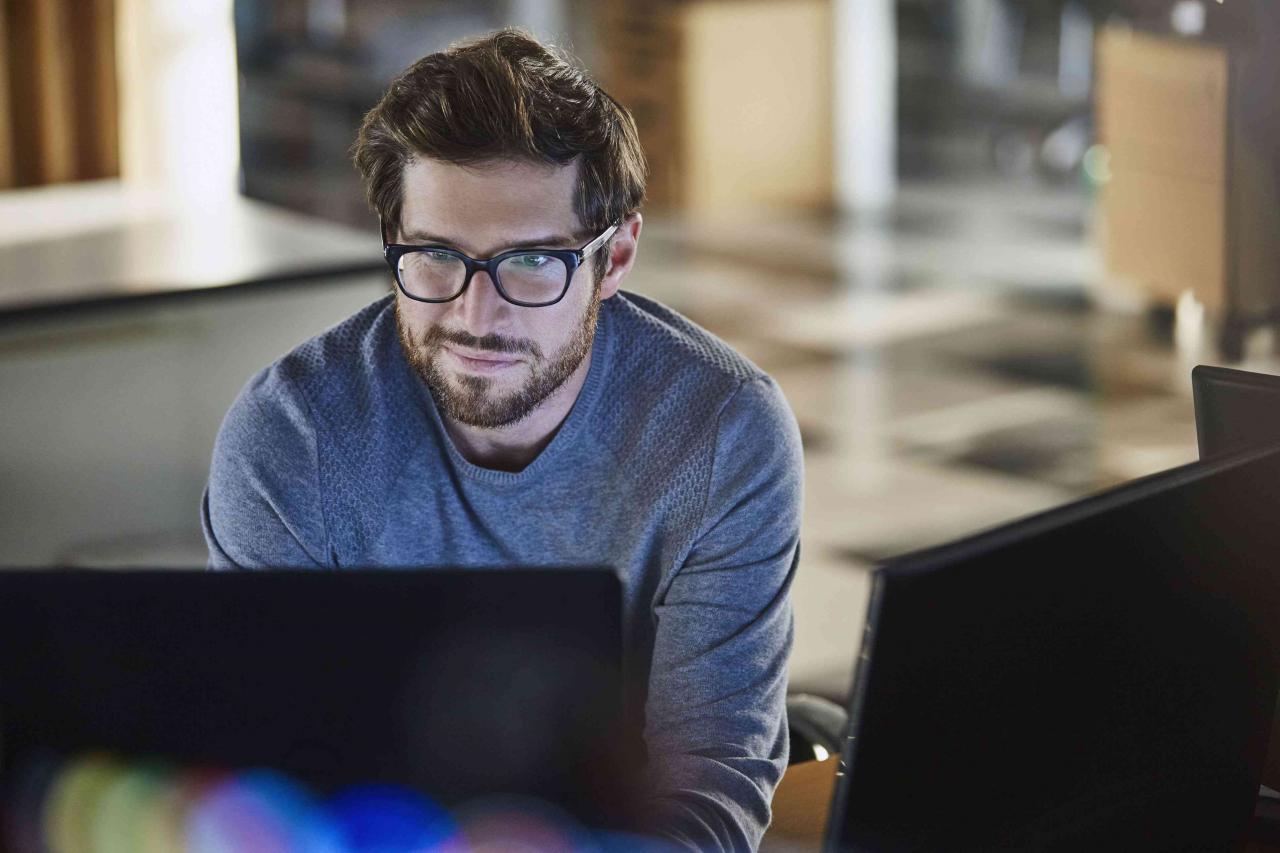
Ryan Lees / Getty Images
När ska du släppa och förnya IP-adressen
Scenarier där släppa IP-adressen och sedan förnya den kan vara till nytta inkluderar:
- När du ansluter en dator direkt till ett modem.
- När du fysisk flyttar en dator från ett nätverk till ett annat, t.ex. från ett kontorsnätverk till hemmet eller hemifrån till en hotspot.
- När du upplever ett oväntat nätverksavbrott.
Släpp och förnya en IP-adress med kommandotolken
Så här släpper du och förnyar adressen till vilken dator som helst som kör Windows-operativsystemet.
-
Öppna kommandotolken. Den snabbaste metoden är att trycka på Vinn + R att öppna run dialogrutan, ange cmd tryck sedan på ange.
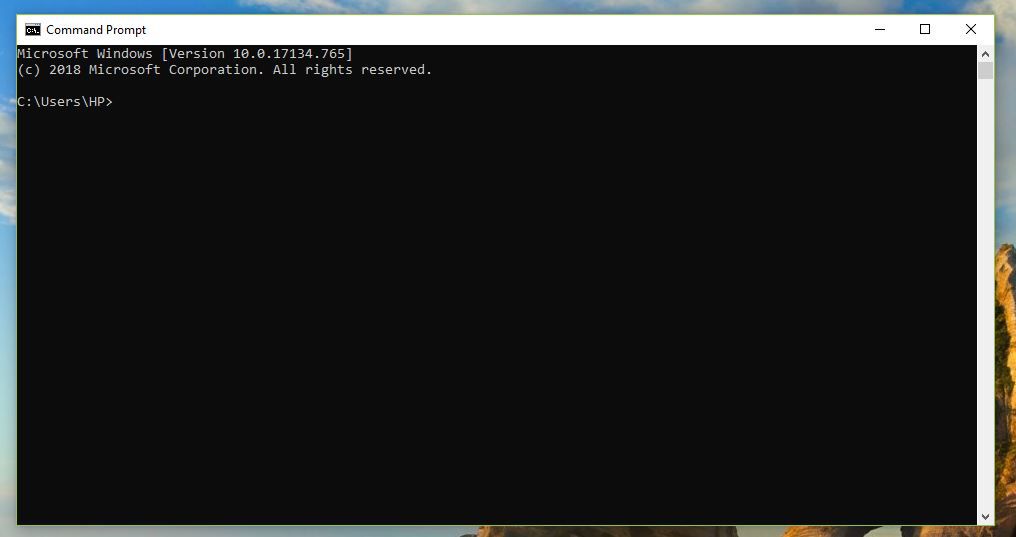
-
ange ipconfig / release och tryck ange.
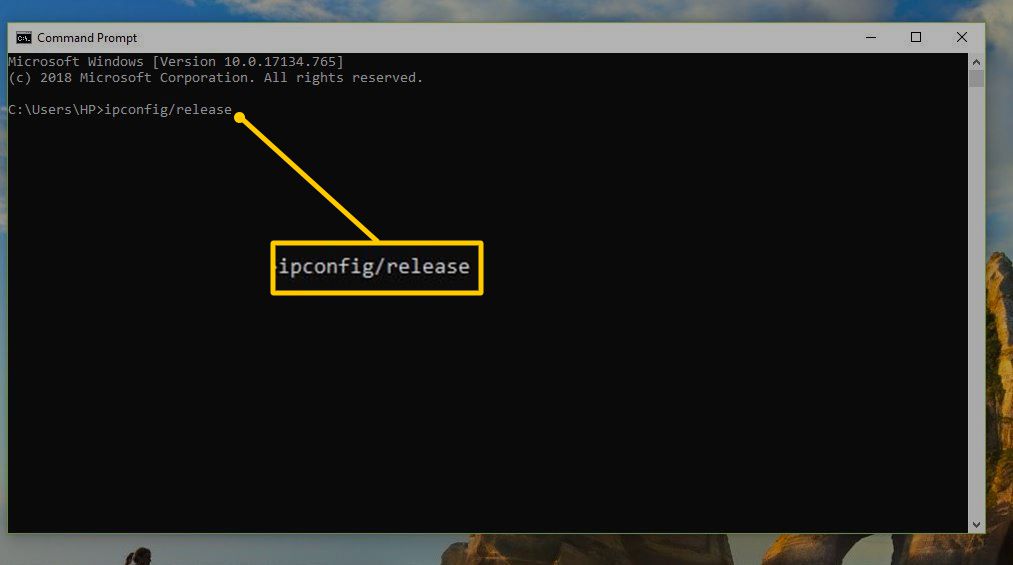
-
I kommandoresultaten visar IP-adressraden 0.0.0.0 som IP-adress. Detta är normalt eftersom kommandot släpper IP-adressen från nätverksadaptern. Under denna tid har din dator ingen IP-adress och kan inte komma åt internet.
-
ange ipconfig / renew och tryck ange för att få en ny adress.
-
När kommandot är klart visas en ny rad längst ner på skärmen Kommandotolken som innehåller en IP-adress.
Mer information om IP-release och förnyelse
Windows kan få samma IP-adress efter förnyelse som tidigare. Detta fenomen är normalt. Den önskade effekten av att radera den gamla anslutningen och starta en ny sker oberoende av vilka adressnummer som är inblandade.
Försök att förnya IP-adressen kan misslyckas. Ett möjligt felmeddelande kan läsas:
- Ett fel inträffade vid förnyelse av gränssnittet [gränssnittsnamn]: det gick inte att kontakta din DHCP-server. Begäran har gått ut.
Detta speciella fel indikerar att DHCP-servern kan fungera felaktigt eller inte kan nås. Starta om klientenheten eller servern innan du fortsätter.
Windows tillhandahåller också ett felsökningsavsnitt i Nätverks- och delningscenter och nätverksanslutningar som kör diagnostik som innehåller en motsvarande IP-förnyelseprocedur om den upptäcker att den behövs.
